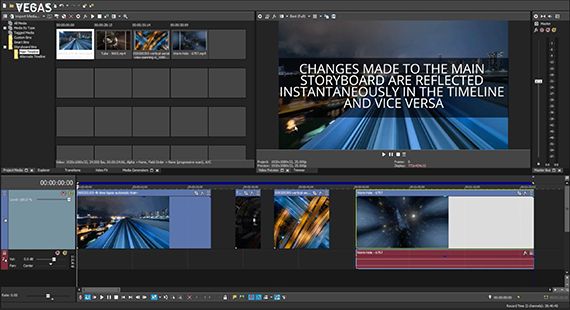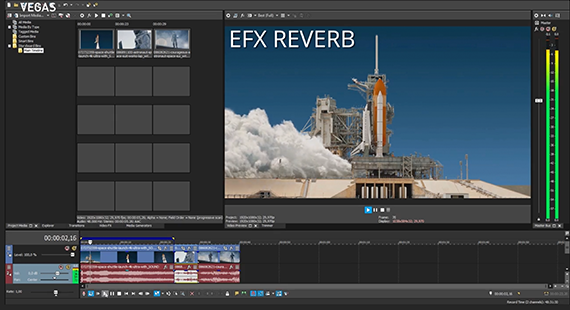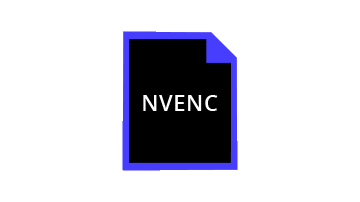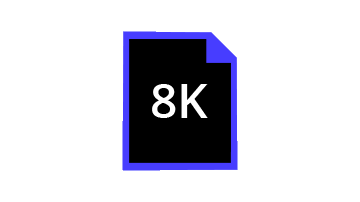Was Sie lernen werden:
9 Tipps zur Videobearbeitung
Seien Sie bereit, Ihre Videobearbeitung auf die nächste Stufe zu heben und mit der Produktion professioneller Filme zu beginnen. Die folgende Anleitung hilft Ihnen dabei, Ihre Videos wie ein Profi zu bearbeiten.
Bei der professionellen Videobearbeitung geht es vor allem um Planung und Detailtreue. Während jede Produktion sich ganz individuell gestaltet und Ihre Bedürfnisse von Projekt zu Projekt variieren, gibt es ein paar grundlegende Aspekte, an denen sich jeder Profi orientiert.
Ein strukturierte Planung ist für eine professionelle Bearbeitung unerlässlich.
Jedes gute Video erzählt eine Geschichte. Diese hat in der Regel einen Anfang, einen Mittelteil und ein Ende. Durchdenken Sie jedes Detail Ihrer Geschichte und überlegen Sie genau, wie Sie diese erzählen möchten. Helfen kann Ihnen dabei zum Beispiel ein Drehbuch.
Berücksichtigen Sie bei Ihrer Planung ebenso die einheitliche Verwendung von Farben, Übergängen, Titeln und Schriften, Musik, Sound-Effekten etc. Im Vorfeld sollten Sie bereits eine relativ konkrete Vorstellung von Ihrem Video haben, bevor Sie mit dem Dreh beginnen.
Die Medienverwaltung ist ein Schlüssel zur professionellen Bearbeitung. Effizient zu arbeiten bedeutet, Ihre Medien zu organisieren, sodass Sie leicht zu finden sind.
Notieren Sie sich während des Imports jedes Videoelement und wie Sie es verwenden möchten. Professionelle Produktionen führen Aufnahmeprotokolle – also erstellen Sie ebenso eines, wenn das möglich ist. Vermerken Sie dabei gute oder verwendbare Aufnahmen und kennzeichnen Sie diese.
Auf Grundlage Ihrer Notizen importieren Sie nur die Videos, die Sie brauchen. Sortieren Sie Ihre Medien in Ordnern, indem Sie diese nach Typ, Szene oder einem anderen Prinzip kategorisieren.
Organisieren Sie Ihre Aufnahmen in einem Grobschnitt. Nichtlineare Editoren (NLEs) mit Storyboard-Funktion ermöglichen dies auf schnelle und einfache Art und Weise.
Da Sie Videos nicht-linear schneiden, müssen Sie das Material nicht chronologisch von Anfang bis Ende durchgehen. Wenn Sie Szenen oder Abschnitte separat bearbeiten wollen, sind NLEs mit Nested Timelines perfekt dafür. So halten Sie Ihre Timeline aufgeräumt und arbeiten mit maximaler Effizienz: Sie können etwa Szenen als einzelnen Media-Event auf der Haupt-Timeline platzieren und gleichzeitig zurück in die Szene gehen, um daran weiter zu arbeiten.
Sobald Sie einen Grobschnitt fertig haben, geht es an den Feinschliff. Perfektionieren Sie das Timing Ihrer Szenen: Trimmen Sie Ihre Clips, um einen sauberen Cut zwischen den Szenen zu erzielen. Steigen Sie so schnell wie möglich in jede Szene ein und wieder aus. Verbleiben Sie zu lange in ein und derselben, kann Ihr Publikum schnell das Interesse verlieren.
Sinnvolle Übergänge lassen unterschiedliche Szenen fast miteinander verschmelzen. Die meisten Übergänge sind einfache Straight-Cuts und Blenden oder Überblendungen (Dissolves). Für optische Hingucker können Sie animierte Übergänge wie Wipes oder Flashes hinzufügen. Setzen Sie diese jedoch sparsam, logisch und konsequent ein. Animierte Übergänge können wichtige Szenen in Ihrem Video hervorheben, sie sollten aber nicht zu auffällig sein oder ablenken.
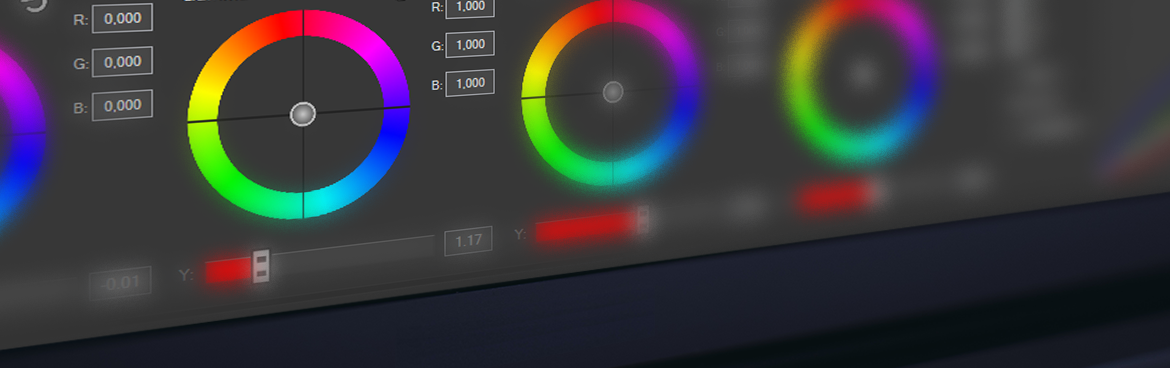
Nach Ihrem Feinschliff arbeiten Sie nur noch mit dem Material, das Sie am Ende verwenden werden. Das erspart Ihnen unnötige Korrekturen und sinnloses Erstellen von Effekten.
Beheben Sie alle Probleme, wie verwackelte Aufnahmen stabilisieren und eine Farbkorrektur vornehmen.
Verwenden Sie für die Farbkorrektur oder -anpassung einen kalibrierten Monitor bzw. prüfen Sie dessen Kalibrierung. Denn nur bei einer korrekten Farbdarstellung und realistischen Schwarzwerten bekommen Sie eine Vorstellung davon, wie die Farben in Wirklichkeit aussehen.
Nutzen Sie zur Korrektur am besten die Farbkurven, um die Helligkeit und die Schwarzwerte anzupassen. Die Werkzeuge zur Farbkorrektur dienen dazu, das richtige Verhältnis von Farbbalance und Sättigung herzustellen. Ob die Anpassungen stimmen, erkennen Sie mittels Video-Scopes – und nicht allein mit Ihren Augen.
Als nächstes können Sie die Farbkorrektur kreativ einsetzen, um Stimmungen zu erzeugen oder Elemente in Ihrem Video hervorzuheben. So können Sie beim Interview realistische Farben einsetzen und bei Rückblicken des Interviewpartners ein Schwarz-Weiß-Farbschema nutzen. Auch hier gilt: Seien Sie kreativ, aber konsequent. Nutzen Sie dabei die Vorteile professioneller NLEs wie speicherbare Farbeinstellungen oder den LUT-Export. Damit lassen sich Ihren Farbanpassungen im Handumdrehen auf andere Clips und in anderen Projekten anwenden.
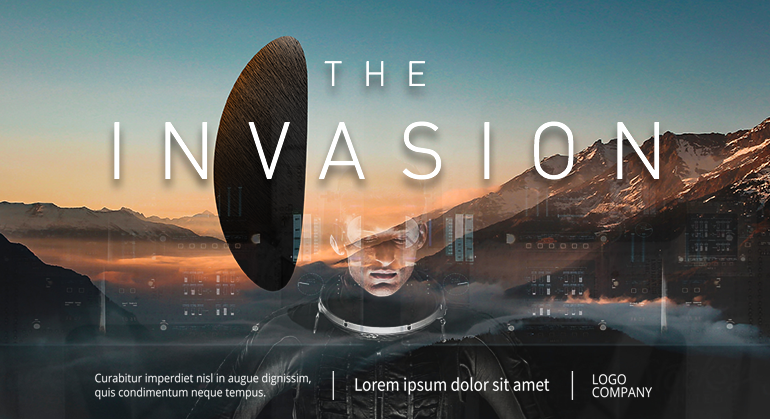
Setzen Sie Texte und Titel sinnvoll ein, kann das ein deutlicher Mehrwert für Ihr Video sein. Planen Sie auch hier eine konsistente und logische Verwendung von Text, einschließlich der von Ihnen verwendeten Schriftarten. Jedes Projekt ist anders, aber auffällige oder übermäßig farbige Schriften wirken meist nicht professionell.
Bei Text-Overlay kann ein leichter Schlagschatten Abhilfe schaffen, indem dieser den Text hervorhebt und ihn besser lesbar macht.
Das ist für gewöhnlich der letzte Schritt, obwohl Sie Musik und Sound-Effekte bereits eingefügt haben, um das Timing des Szenenwechsels zu vereinfachen. Beginnen Sie mit der Perfektionierung von Audio erst, wenn alle visuellen Elemente fertig sind.
Gleichen Sie den Schallpegel für eine gleichbleibende Lautstärke an. Verwenden Sie dafür ein Audiometer und verlassen Sie sich nicht nur auf Ihre Ohren. Vor allem wenn Sie verschiedene Szenen bearbeiten, garantiert ein Audiometer einen konstanten Pegel. Der normale Dialog reicht von ca. -20 bis -12 dB. Sobald Sie Ihren Dialog eingestellt haben, ist es einfacher, den Rest Ihres Sounds konsistent zu halten.
Bereinigen Sie unerwünschte Geräusche wie Atmen oder Stottern und nutzen Sie Überblendungen (Crossfades) zwischen Soundclips für weiche Übergänge. Blenden Sie dabei den Sound immer weich ein und wieder aus.
Beseitigen Sie Rauschen und andere Störgeräusche mittels Equalizer. Ein Echo oder störende Hintergrundgeräusche lassen sich allerdings nicht so einfach entfernen. Umso wichtiger ist es, dass Sie ein sauberes und klares Audio aufnehmen. Das erspart Ihnen in der Postproduktion unnötige, zusätzliche Arbeit.
Fügen Sie nun Musik und Sound-Effekte hinzu, um die Lautstärke in einem gut gemischten Klangfeld konstant zu halten.
VEGAS Pro hat alles, was Sie für die professionelle Bearbeitung benötigen. Profitieren Sie von effizienten Medienmanagement-Tools und leistungsstarkem Storyboarding. Das neue Color Grading Panel vereint alle Korrekturwerkzeuge in einem übersichtlichen Fenster. Erstellen Sie professionelle Titel und fügen Sie visuelle Effekte direkt auf der Timeline hinzu, ohne auf externe Software zurückgreifen zu müssen. Für den perfekten Sound sorgen zudem erstklassige Audio-Tools. Und dank des Collaboration Centers wird die Kommunikation innerhalb eines Projekt mit Ihrem Team einfach und effizient. VEGAS Pro ist damit Ihre Lösung für professionelle Videobearbeitung.
















Was ist der Unterschied zwischen VEGAS Pro und VEGAS Pro Suite?